L'utilisation d'un gestionnaire de fichiers de console simplifie le travail avec des fichiers et des dossiers sous Linux, le rendant plus visuel et plus pratique.
1. Installation du gestionnaire de fichiers Midnight Commander (debian/ubuntu)
apt install mc
1.1 Lancement du gestionnaire de fichiers de la console
mc
2. Personnalisez le thème de couleur
Par défaut, lors de l'édition de fichiers, il les affiche en lettres blanches sur fond bleu clair, ce qui n'est pas très confortable pour la lecture, changeons le thème pour un thème plus confortable.
2.1 Afficher une liste des modèles de couleurs disponibles
ls /usr/share/mc/skins/
2.2 Configuration du thème, remplacez la valeur par défaut par gotar
nano /root/.config/mc/ini
[Midnight-Commander]
...
skin=gotar
...
Il est important d'éditer le fichier de paramètres à l'aide de la commande vi ou nano, et non de mc lui-même, afin que les paramètres soient appliqués, car lorsque vous quitterez mc, il les écrasera et tout restera tel qu'il était.
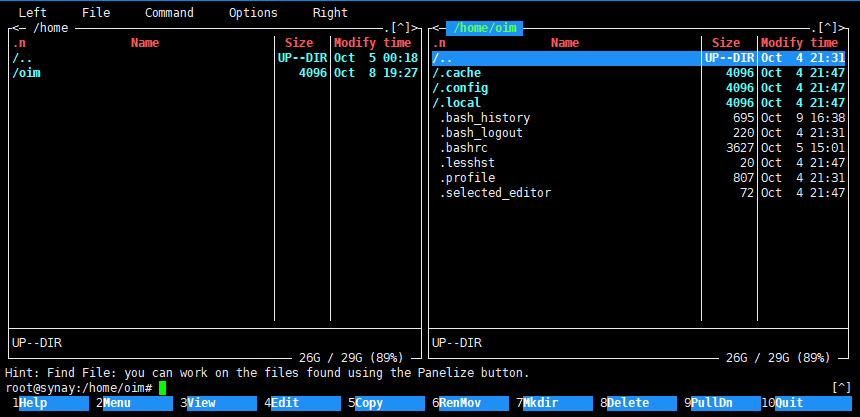
3. Navigation dans les menus
3.1 Pour accéder au menu, appuyez sur F9 puis utilisez les flèches
3.2 Pour quitter, appuyez sur F10
4. Possibilités
4.1 Vous pouvez vous connecter à la console d'un autre serveur et copier des fichiers en utilisant la console gauche du serveur distant et la console droite de celui actuel. Pour cela, sélectionnez dans le menu :
F9 -> Left -> Shell link..
Spécifiez ensuite l'adresse du serveur distant en utilisant le format suivant :
user@ip-or-remote-host:port
Si la connexion réussit, vous serez invité à accepter le certificat et à saisir le mot de passe de l'utilisateur spécifié.
4.2 De même, dans le menu, vous pouvez sélectionner une connexion via le protocole ftp.

